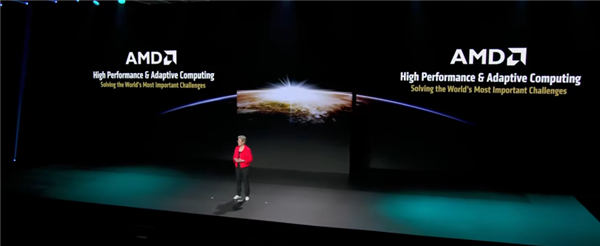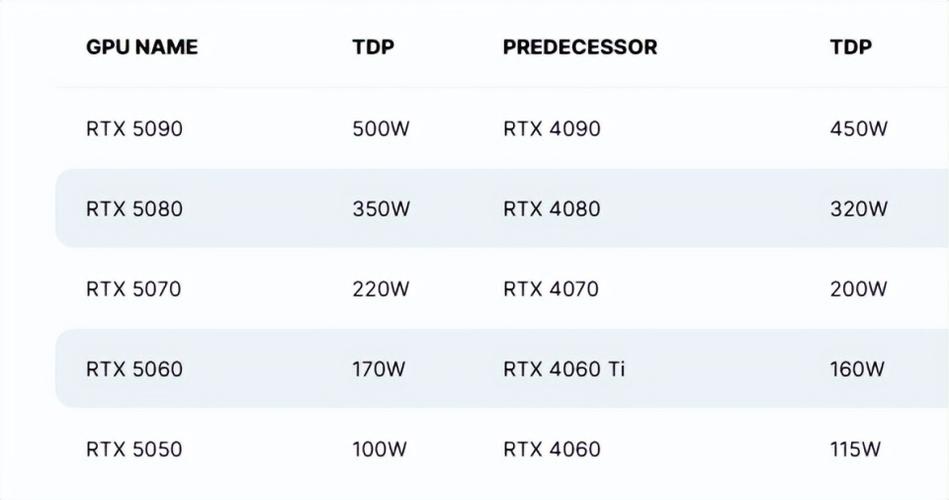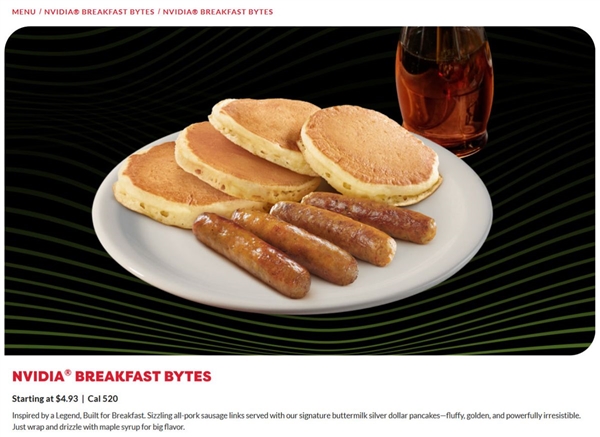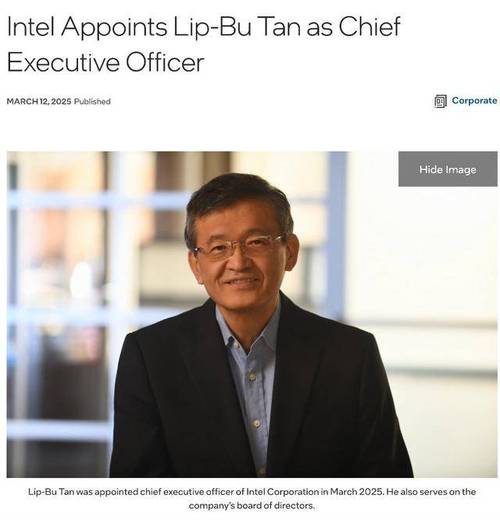GT430显卡定位中低端,虽非顶级性能,却适合日常使用与低强度游戏。定期更新驱动程序对显卡稳定运作至关重要。本文旨在详细阐述GT430显卡驱动下载步骤,助力用户轻松解决驱动问题。
1.了解GT430显卡
NVIDIA发布的GT430显卡是适合初级用户和轻度游戏玩家的入门级显卡。采用Fermi架构,并拥有96个CUDA核心,提供1GBGDDR3或GDDR5显存选项。虽然性能较高端型号逊色,但仍能满足常规应用和运行旧版游戏的需求。
GT430显卡性能的完备发挥有赖于其驱动程序的有效支撑。此驱动程序不仅优化显卡性能,亦能有效纠治诸多已知故障与缺陷。因此,定期更新驱动程序对于显卡的稳定性维护至关重要。
2.官方网站下载驱动

确保下载NVIDIA驱动程序的安全途径为官方网页。该平台所提供的驱动系统担保用户获取最新版本,且保障运行稳定与性能优化。
登录nvidia.com,于主页面搜索栏输入“GT430驱动”或“GeForceGT430驱动”。执行搜索后,系统将呈现适配该显卡的驱动程序清单。选择匹配的操作系统版本,点击“下载”按钮即可获取。
完成下载后,请双击激活安装文件,并按照指南完成驱动安装。在安装过程中,系统可能要求重启,建议用户遵循提示进行操作,以确保驱动正确加载。
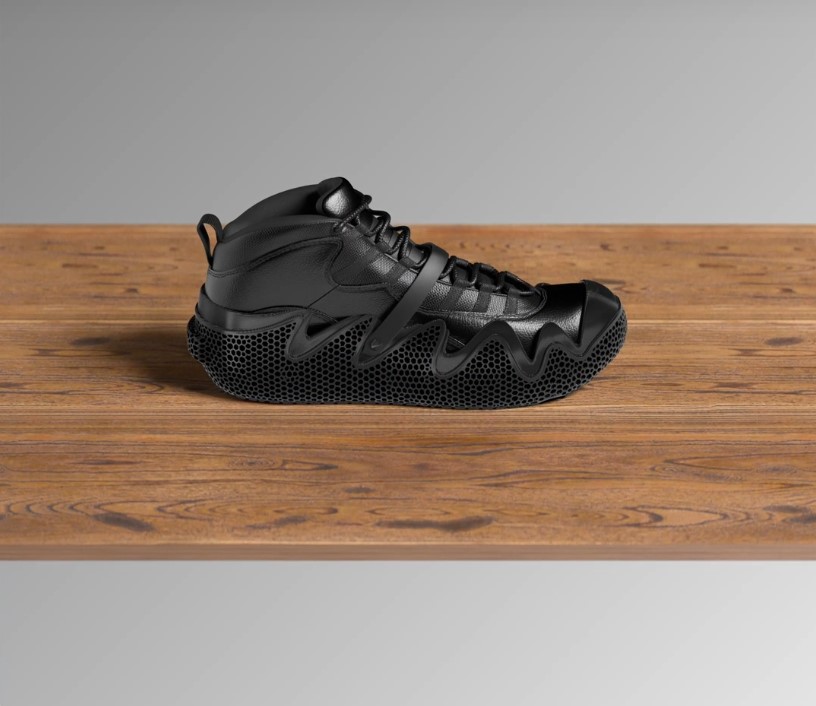
GeForceExperience,NVIDIA开发的软件,能自动检测并升级显卡驱动,同时简化更新步骤,并调优游戏设置,从而提升游戏性能。
访问NVIDIA官方网站,下载并安装GeForceExperience应用。完成安装后,运行并注册NVIDIA账户(若无账户,可免费注册)。系统将自动确认显卡类型,并通知是否存在驱动更新。若发现更新,请点击“下载并更新”按钮。
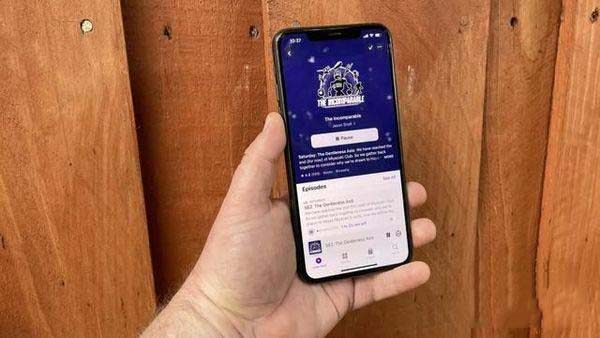
GeForceExperience集成游戏优化功能,自动调整硬件设置,保障玩家获得顺滑的游戏感受。
4.第三方网站下载驱动

除官方渠道外,若干第三方站点亦提供显卡驱动资料的下载。此类站点普遍汇集并整理了不同品牌驱动,便于用户进行搜索与下载操作。
标准第三方驱动资源网站,包括驱动之家(访问链接:www.mydrivers.com)和驱动天空(访问链接:www.driverheaven.net),为用户提供了便利。用户输入关键词“GT430驱动”或“GeForceGT430驱动”于搜索栏,即可检索到所需的驱动程序。

请特别注意,第三方网站发布的驱动程序版本可能非最新,且存在安全隐患。用户在下载前须严格核实版本和来源,以确保下载的驱动程序既安全又可靠。
5.通过设备管理器更新驱动

内置Windows系统设备管理器同样适用于显卡驱动程序的更新。虽然该方式比直接从官方网站或GeForce体验中心操作略显麻烦,但在某些情况下,它仍可作为替代选择。
在“此电脑”或“我的电脑”上执行右键点击操作,选择“管理”。在弹出的窗口中,找到“设备管理器”并进行选择。导航至“显示适配器”,展开列表来审查系统中安装的显卡。对于GT430显卡,执行右键点击动作,并选择“更新驱动程序”。
系统将自动寻找并实施最新驱动版本。若未找到匹配项,用户可执行“本地手动寻找驱动”,并指定驱动文件的具体存储位置。
6.驱动安装后的注意事项
安装驱动完毕后,用户宜执行基础测试以验证显卡运行状态。测试项目涵盖操作常规应用或游戏,并观测显卡性能表现。
若系统在安装显卡驱动后出现故障或异常表现,推荐先卸载该驱动,后再行重装。卸除过程如下:访问“设备管理器”,选择GT430显卡并执行“卸载设备”命令。随后重启系统,并重新安装驱动。

7.定期检查驱动更新
显卡驱动更新频繁,NVIDIA等厂商定期发行新版本,旨在修复已知问题并增强性能。用户需定期检查并更新驱动。
GeForceExperience可自动侦测驱动更新,亦可通过NVIDIA官网查询最新版本。确保驱动定期更新可增强显卡性能,同时确保系统稳定性和安全性。
结语部分,诚邀大家深入探讨:您通常通过哪些方式更新显卡驱动?是选择官方平台、GeForceExperience,还是其他途径?欢迎在留言区分享您的操作方法和观点,并请为本文点“赞”和“分享”,惠及寻求帮助的广大读者。